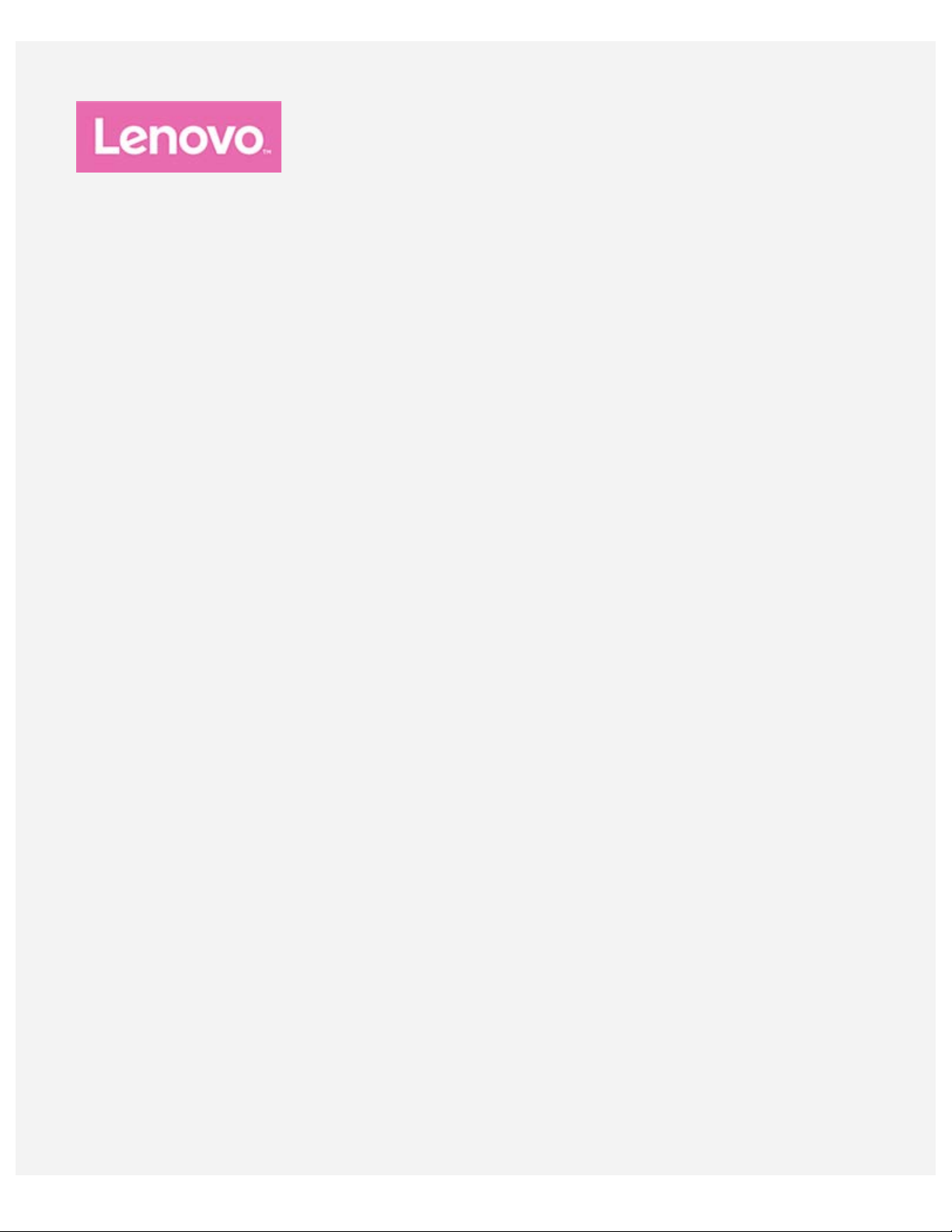
Lenovo Tab E7
Használati útmutató
Lenovo TB-7104F
Lenovo TB-7104I
Ebben az útmutatóban a * jelöléssel ellátott összes információ csak a WLAN+3G típusra
vonatkozik (Lenovo TB-7104I).
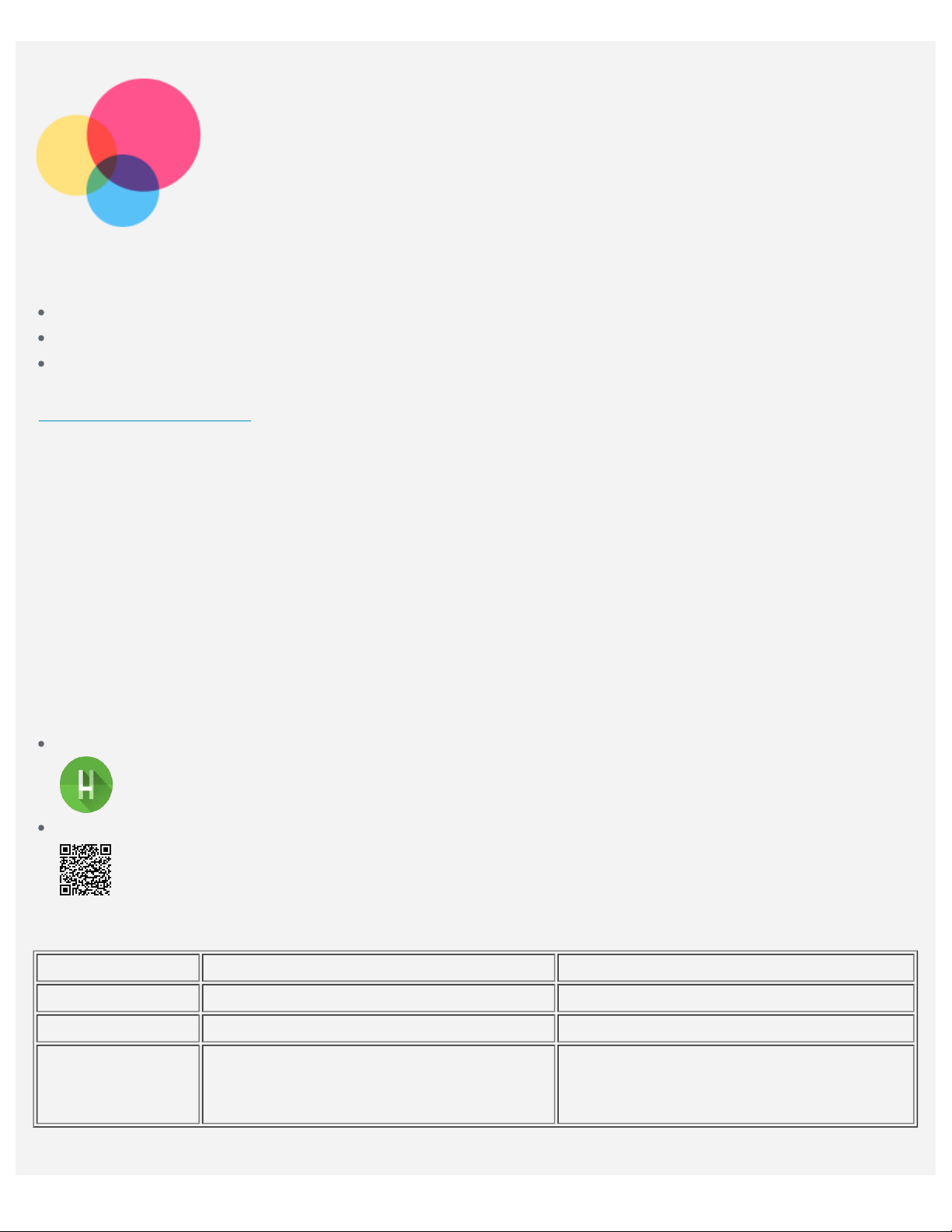
Alapok
Mielőtt felhasználná ezt az információt és a támogatott terméket, olvassa el a következő ket:
Biztonság, jótállás és gyors használatba vételi útmutató
Jogi nyilatkozatok
„Fontos biztonsági és kezelési információk” a „Függelék” alatt.
A Biztonsági, jótállási és gyors használatba vételi útmutató és a Jogi nyilatkozatok elérhető a
http://support.lenovo.com
Megjegyzés: az ebben a dokumentumban foglalt összes kép és ábra csak illusztrációként szolgál,
és eltérhet a végleges terméktől.
Lenovo súgó
Segítségre van szüksége? A Lenovo súgóalkalmazás közvetlen hozzáférést biztosít a Lenovo webes
segítségéhez és fórumaihoz*, a gyakori kérdésekhez és válaszokhoz*, a rendszerfrissítésekhez*, a
hardverfunkciók tesztjéhez, a jótállási állapot ellenő rzéséhez*, a szervizkérésekhez** és a javítási
állapothoz**.
Megjegyzés:
* adathálózati hozzáférés szükséges.
** nem minden országban használható.
Az alkalmazást két módon szerezheti be:
A Google Play áruházban keresse meg, majd töltse le az alkalmazást.
weboldalon.
Egy Lenovo Android-eszközzel olvassa be a következő QR-kódot.
Műszaki adatok
Típus Lenovo TB-7104F Lenovo TB-7104I
CPU MediaTek® MT8167 A/D MediaTek® MT8321 A/D
Akkumulátor 2750 mAh 2750 mAh
Vezeték
nélküli
kommunikáció
Bluetooth 4.0; WLAN 802.11 b/g/n
Bluetooth 4.0; WLAN 802.11 b/g/n;
GPS/A-GPS; GSM/UMTS
Kezdőképernyő
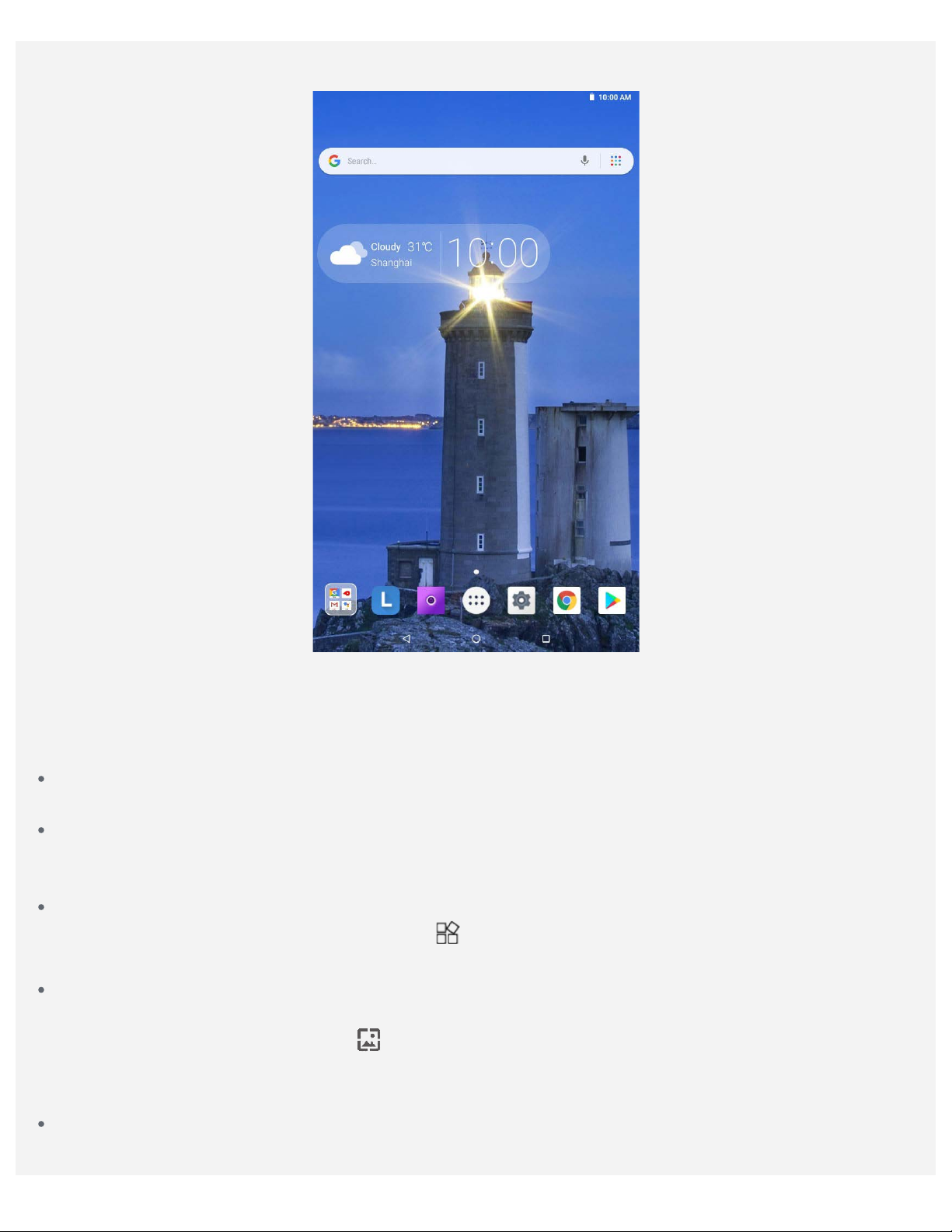
A kezdőképernyő a készülék használatának kiindulópontja. Az Ön kényelme érdekében a kezdő képernyő n
már alapértelmezésben számos hasznos alkalmazás és modul található.
Megjegyzés: a készülék jellemzői és kezdőképernyője a földrajzi helytől, nyelvtől,
szolgáltatótól és típustól függően más és más lehet.
A kezdőképernyőt bármikor egyszerűen testre szabhatja.
Kezdőképernyő
Az első kezdőképernyőn egy Google-keresősáv és néhány hasznos alkalmazás található.
Előnézet képernyő
Érintse meg hosszabban a kezdőképernyő bármely részét, kivéve az ikonokat.
A HÁTTÉRKÉPEK és a MODULOK a képernyő alján találhatók.
Modul hozzáadása kezdőképernyőhöz
Koppintson az előnézeti képernyő alján lévő
kívánt modult, majd húzza azt a kívánt helyre, és engedje el.
Változtassa meg a háttérképet
A háttérképet a következő módokon változtathatja meg:
- Koppintson az előnézeti képernyő ikonjára, majd válassza ki az Önnek tetsző háttérképet.
- Nyissa meg a Beállítások > Megjelenítés > Háttérkép lehető ségeket, majd válassza ki az Önnek
tetsző háttérképet.
Alkalmazás áthelyezése másik képernyőre
Érintse meg hosszabban az áthelyezni kívánt alkalmazást, húzza oda, ahová helyezni szeretné, majd
modul ikonra, érintse meg hosszan a hozzáadni
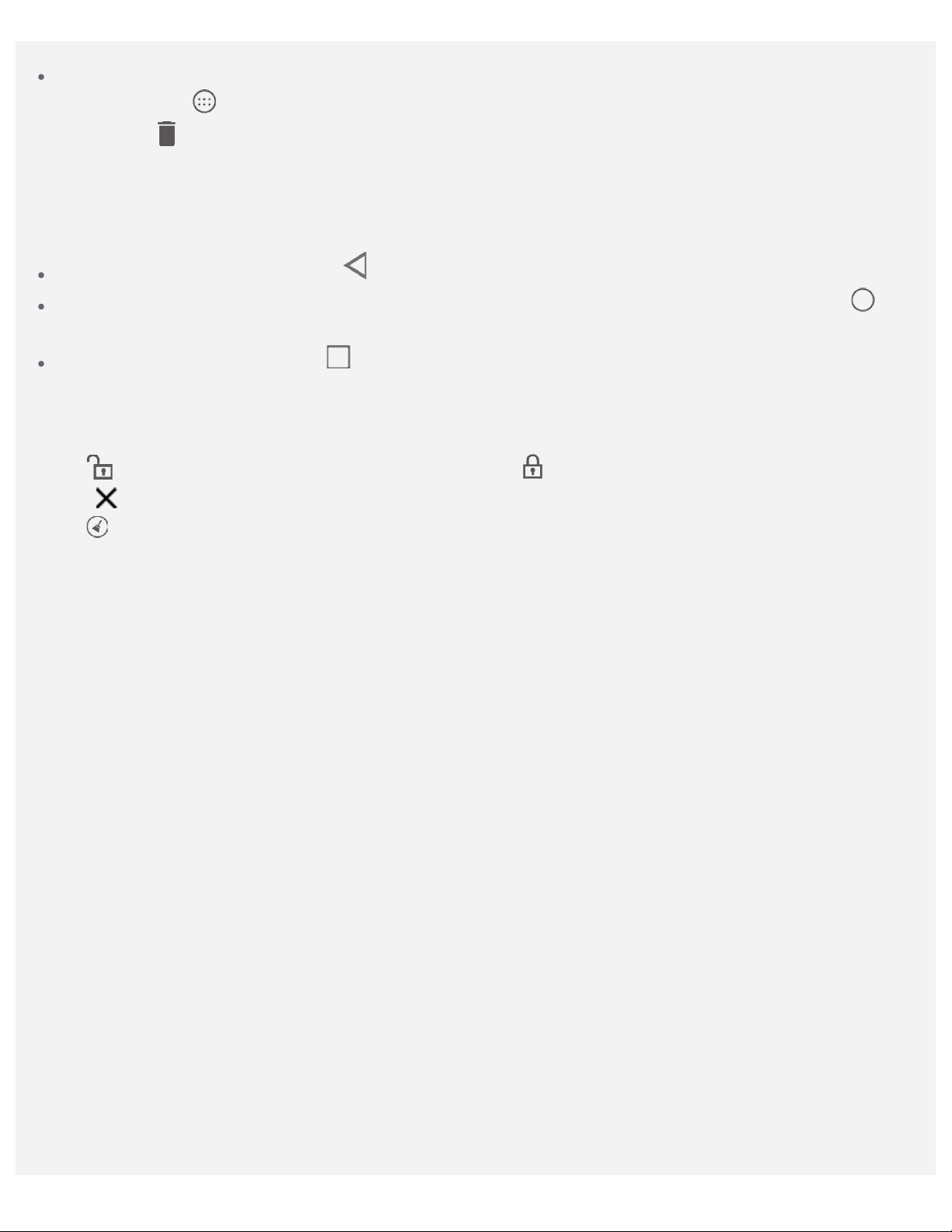
engedje el.
Alkalmazás törlése
1. Koppintson a
2. Húzza a ikonra, majd engedje el, és koppintson az OK lehető ségre.
Megjegyzés: egyes rendszeralkalmazásokat nem lehet törölni.
ikonra, és hosszan érintse meg a törölni kívánt alkalmazást.
Képernyőgombok
Az eszközsoron három gomb van.
Visszalépés gomb: Koppintson a gombra az előző oldalra való visszatéréshez.
Kezdőképernyő gomb: Az alapértelmezett kezdőképernyőre való visszatéréshez koppintson a
gombra.
Legutóbbi gomb: Koppintson a gombra a legutóbbi alkalmazások megtekintéséhez. A
következőket teheti:
- Egy alkalmazásra koppintva megnyithatja az alkalmazást.
- Az alkalmazásablakok bezárásához csúsztassa rajtuk az ujját jobbra vagy balra.
- A
- Az
- A
ikonra koppintva zárolni lehet az alkalmazást, a ikonra koppintva fel lehet oldani a zárolást.
ikonra koppintva le lehet állítani a futó alkalmazást.
ikonra koppintva le lehet állítani az összes futó alkalmazást.
Értesítések és gyorsbeállítások
Az Értesítések panel az új üzenetekről, az USB-csatlakozásról és a folyamatban lévő tevékenységekrő l,
például fájlletöltésről értesít. A gyors beállítások panel teszi lehető vé az olyan gyakran használt
beállítások elérését, mint pl. a WLAN-kapcsoló.
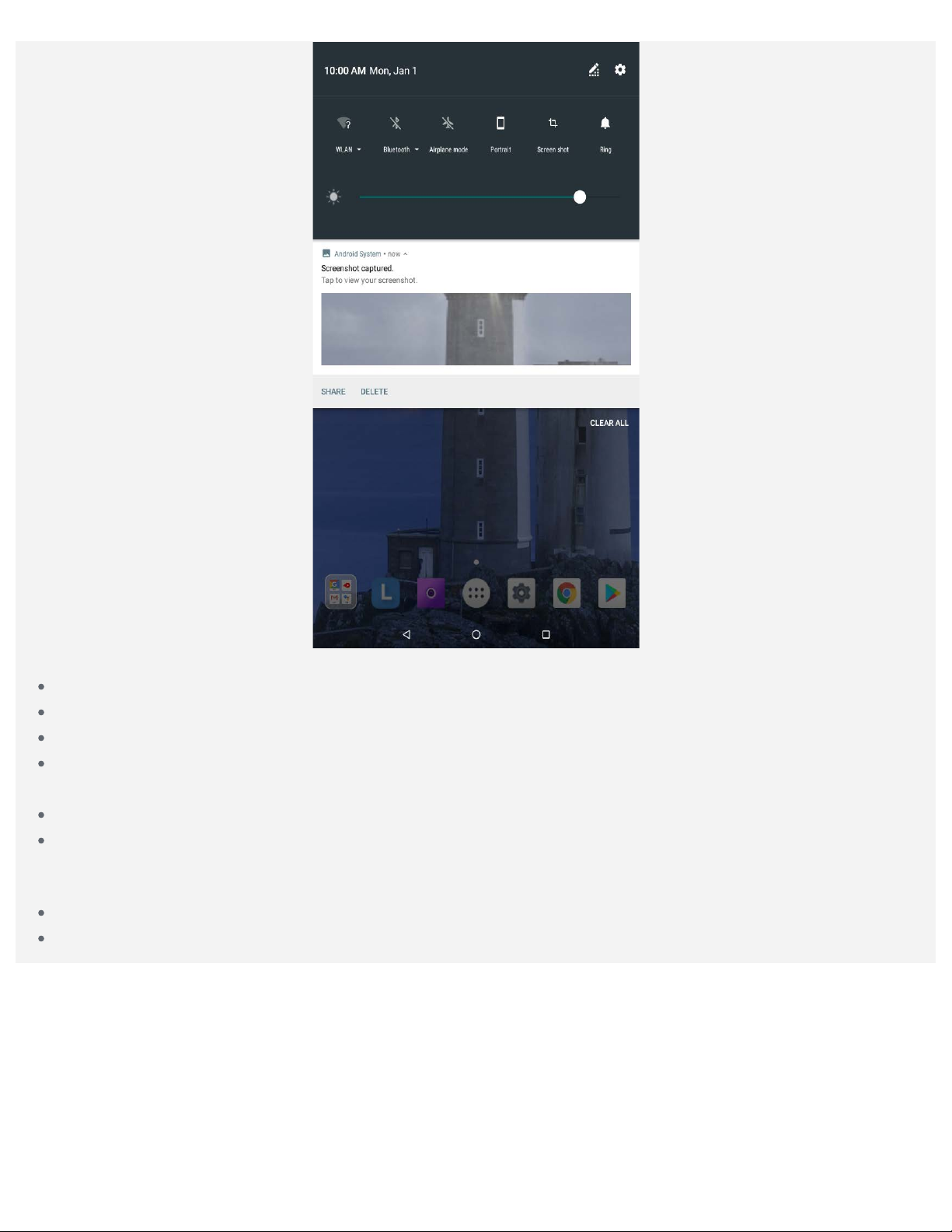
A következőket teheti:
Az értesítések megtekintéséhez egy ujját csúsztassa felülrő l lefelé a képernyő n.
Az értesítések panel bezárásához egy ujját csúsztassa alulról felfelé a képernyő n.
Egy értesítés figyelmen kívül hagyásához jobbra vagy balra csúsztassa át az ujját az értesítésen.
Az összes értesítés figyelmen kívül hagyásához koppintson az Értesítések panel alján AZ ÖSSZES
TÖRLÉSE lehetőségre.
A Gyorsbeállítások megnyitásához kétszer húzza az ujját felülrő l lefelé a képernyő n.
A Gyorsbeállítások bezárásához húzza az ujját alulról felfelé a képernyő n.
Leállítás/újraindítás kényszerítése
Tartsa körülbelül 8 másodpercig megnyomva a Be/Ki gombot az eszköz kikapcsolásáig.
Tartsa körülbelül 10 másodpercig megnyomva a Be/Ki gombot az eszköz újraindításához.
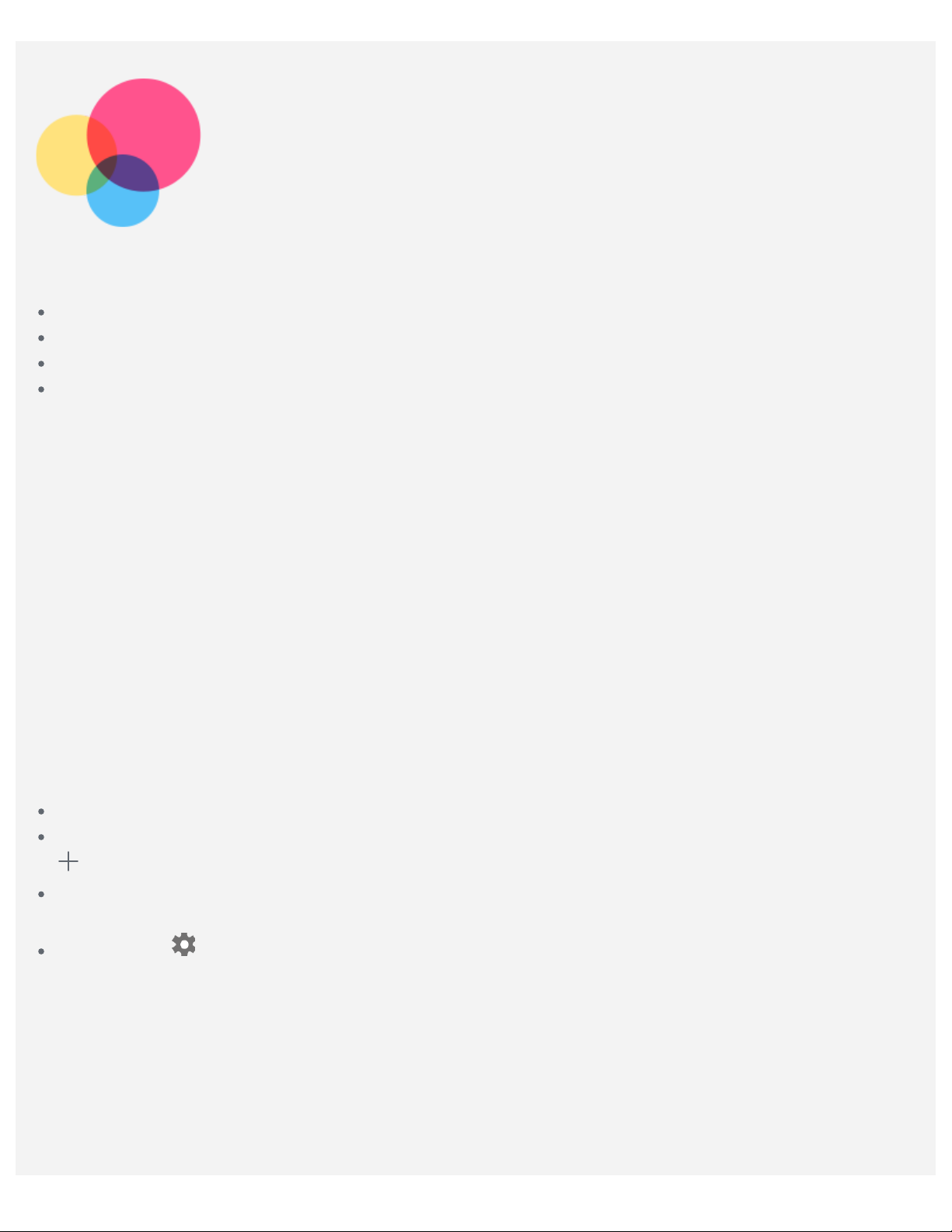
Hálózat
Az internethez való kapcsolódás előtt vezeték nélküli hálózatot kell beállítani.
WLAN-hálózat beállítása
*Mobilhálózat beállítása
VPN-hálózat beállítása
*Hotspot beállítása
WLAN-hálózat beállítása
Menjen a Beállítások > Hálózat és internet > WLAN menübe.
Kapcsolja be a WLAN kapcsolót, és koppintson a listán egy WLAN hotspotra, hogy csatlakozhasson az
internethez.
Ha biztonságos hotspothoz csatlakozik, akkor a csatlakozáshoz meg kell adnia a jelszót.
*Mobilhálózat beállítása
Menjen a Beállítások > Hálózat és internet > Adathasználat menübe.
Megjegyzés: adatszolgáltatással rendelkező, érvényes SIM-kártyára van szüksége. Ha nem
rendelkezik SIM-kártyával, forduljon a szolgáltatóhoz.
VPN hálózat beállítása
A vállalati VPN-ek segítségével biztonságos módon küldhet privát információt nyilvános hálózaton
keresztül. Előfordulhat például, hogy a munkahelyi e-mailjei eléréséhez VPN-t kell beállítania. A VPNbeállításokat kérje a hálózati rendszergazdától.
Menjen a Beállítások > Hálózat és internet > VPN menübe.
A VPN-profil szerkesztéséhez - amely tartalmazza a kiszolgáló nevét, típusát és címét - érintse meg a
gombot, majd érintse meg a MENTÉS gombot.
Koppintson a VPN-kiszolgáló nevére, adja meg a felhasználónevet és a jelszót, majd koppintson a
KAPCSOLÓDÁS gombra a VPN-hálózathoz való csatlakozáshoz.
Koppintson a gombra a VPN szerkesztéséhez vagy törléséhez.
Megjegyzés: A VPN használata előtt képernyőzár-mintát, PIN kódot vagy jelszót kell beállítania.
Lépjen a Beállítások > Biztonság és hely > Képernyő zárolása menüpontba, ott jelölje ki a
képernyőzár módját és állítsa be a képernyőzárat.
*Hotspot beállítása
Az internetkapcsolatot a személyes hotspot segítségével oszthatja meg a számítógéppel vagy más
eszközzel.
Lépjen a Beállítások > Hálózat és internet > Hotspot és internetmegosztás menüpontba és tegye a
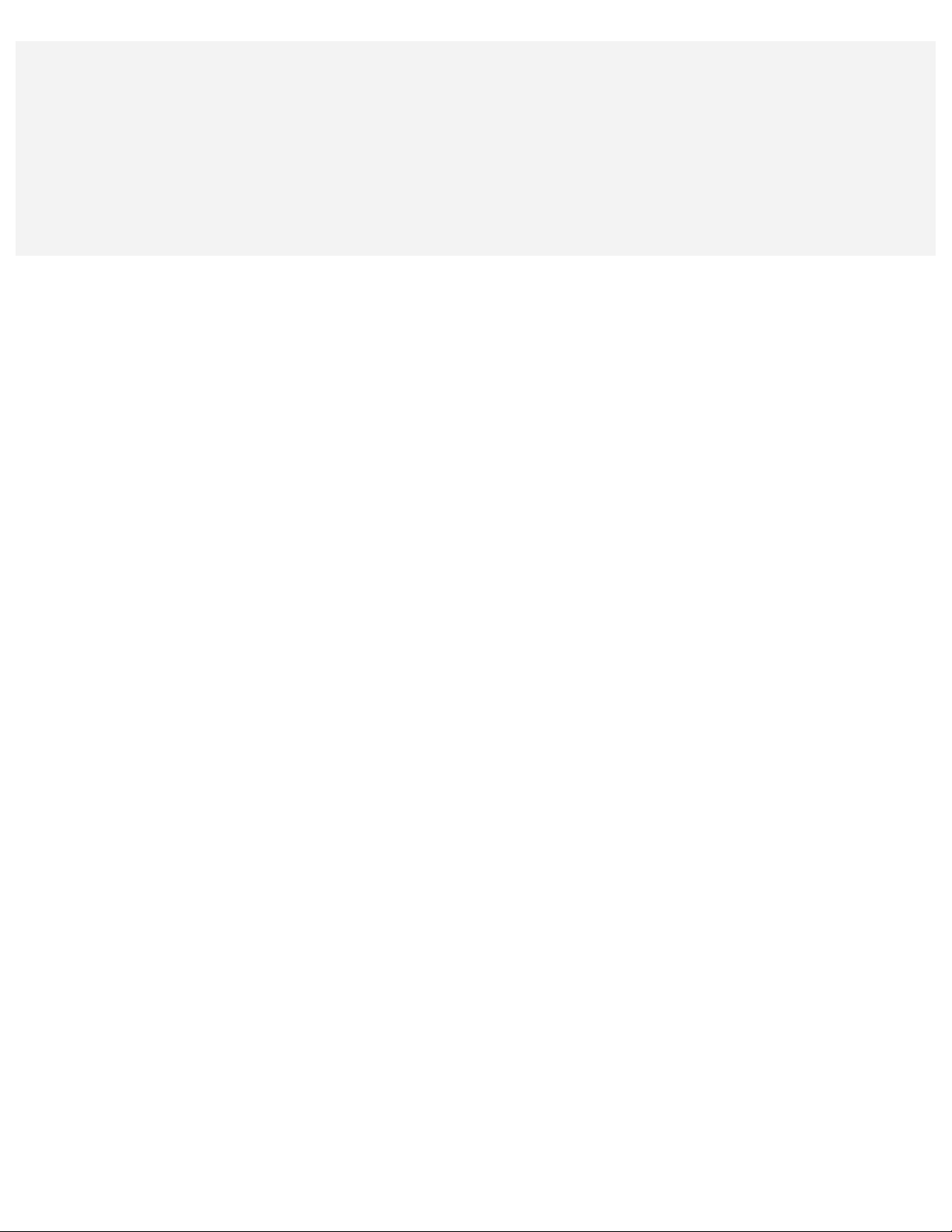
következőket:
1. Koppintson a WLAN hotspot ikonra, majd kapcsolja be.
2. Az hotspot konfigurálásához érintse meg a WLAN hotspot beállítása gombot.
Használhatja a Bluetooth megosztás vagy az USB megosztás funkciót is.
Megjegyzés: adja meg barátainak a hálózat SSID-azonosítóját és a jelszót, hogy Önnel közösen
használhassák a mobilhálózatát.

Kamera
A Kamera alkalmazás megnyitásához lépjen a Kamera elemre.
Fényképek és videók készítése
A készülék beépített kamerájával fényképeket készíthet és videókat vehet fel.
A ikonra koppintva fényképet készíthet.
A ikonra koppintva videófelvételt készíthet.
A panoráma üzemmódra való váltáshoz koppintson a ikonra.
Az elülső és a hátsó kamera közötti váltáshoz koppintson a ikonra.
A HDR megnyitásához vagy bezárásához koppintson a / ikonra.
A többi kamerabeállítás konfigurálásához érintse meg az ikont.
